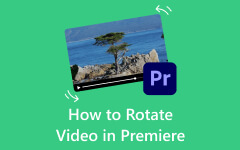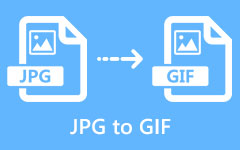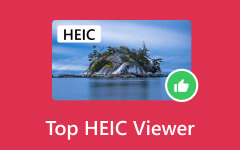Hoe HEIC naar JPG te veranderen: snelle maar nuttige gids voor eenvoudig delen
Dit artikel bevat antwoorden op het nieuwe probleem van de fotogemeenschap waarbij HEIC-foto's moeilijk te bekijken zijn. HEIC naar JPG conversie is de meest sympathieke en toch nuttige oplossing om de compatibiliteitsproblemen die dit type bestand met zich meebrengt te verlichten. Na het lezen van de onderstaande inhoud zult u zich realiseren dat het bekijken van HEIC-foto's op uw aanbeveling nooit meer een probleem zal zijn, en dat u daarom uw mobiele telefoon niet hoeft te upgraden alleen maar om ze te accepteren en te delen. U kunt dus genieten van uw Android en desktop zonder dat dit ten koste gaat van uw behoefte om aan foto's van iOS met HEIC-indeling te werken.
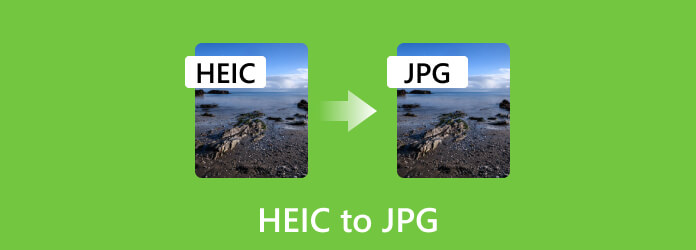
Deel 1. HEIC VS. JPG/JPEG
Wat is HEIC?
HEIC is de afkorting voor High-Efficiency Image-formaat. Het is een geavanceerd en gemoderniseerd fotobestandsformaat met efficiënte compressie en behoudt een hoge beeldkwaliteit tijdens het opslaan van afbeeldingen. Bovendien is dit fotoformaat een van de ontwikkelingen van de Moving Picture Experts Group of MPEG, die gebruik maakt van een geavanceerd compressie-algoritme dat de beeldgroottes aanzienlijk verkleint in vergelijking met traditionele fotoformaten. Het is dus ideaal voor het online opslaan en delen van fotobestanden of op apparaten met beperkte opslagcapaciteit. Bovendien ondersteunt dit type formaat functies zoals animatie en transparantie, waardoor het een flexibele optie is voor verschillende visuele inhoud.
Wat is JPG/JPEG?
Van de HEIC tot JPEG of de Joint Photographic Experts Group. JPG is een universeel formaat dat is ontwikkeld om gebruik te maken van technieken voor compressie met verlies, waardoor de bestandsgrootte van foto's wordt verkleind en tegelijkertijd wordt geprobeerd een aanvaardbare getrouwheid van de beeldkwaliteit te behouden. De Joint Photographic Experts Group heeft het ontwikkeld en is bijzonder geschikt voor foto's en zelfs voor complexe afbeeldingen met goede kleurverlopen. Dit formaat krijgt echter zijn compressie door de niet-essentiële informatie van een afbeelding buiten beschouwing te laten, waardoor de beeldkwaliteit enigszins afneemt, vooral wanneer deze sterk gecomprimeerd is. Ondanks de beperking bij het behouden van kwaliteitsdetails, blijft dit formaat bekend omdat het een brede compatibiliteit heeft op verschillende apparaten en online platforms. In feite werd het de universele keuze voor het delen van foto's via internet.
Een grafiek om HEIC- versus JPEG-verschillen te zien
| Aspect | HEIC | JPEG |
|---|---|---|
| Compatibiliteit | Het heeft beperkte compatibiliteit met Windows en webbrowsers en lijkt meer op die van het Apple-ecosysteem. | Compatibel met bijna alle apparaten zoals telefoons, computers, tv's, webbrowsers, enz. |
| Resolutie |
SD: 640×480, 720×480 en 800×600. HD: 1280×720 en 1920×1080. UHD: 3840×2160 (4K) en 7680×4320 (8K). |
SD: 640×480, 800×600 en 1024×768. HD: 1280×720 en 1920×1080. UHD: 3840×2160 (4K) en 7680×4320 (8K). |
| Maat | Met kleiner formaat vanwege de grote compressie. | Groter vergeleken met HEIC |
| Ondersteund platform |
iPhones met iOS 11 en hoger. Mac-computers met OS 10 en hoger. |
Dakramen en raamkozijnen Mac Linux Android iOS Web browsers. Unix. |
Deel 2. Beste manieren om HEIC naar JPG te converteren op Windows 11/macOS Sonoma (offline en online)
Tipard Video Converter Ultimate (Windows en Mac)
Hier is een allesomvattend programma dat u zowel op Mac als Windows kunt verkrijgen, de Tipard Video Converter Ultimate. Als u uw HEIC batchgewijs naar JPG wilt converteren, is deze Tipard Video Converter Ultimate in staat en betrouwbaar om nog steeds een goede kwaliteit te produceren. Het heeft een geavanceerde GPU- en hardwareversnellingstechnologie, waardoor u de bulkbestanden 60x sneller kunt converteren dan de reguliere converters. Het is leuk om te weten dat de functie om fotobestanden te converteren te zien is in de Toolbox, waar je vrij kunt kiezen uit de verschillende uitvoerformaten zoals JPG, PNG, MPB, TIFF, TIF, WEBP en DDS. U kunt ook de zoomlens en kwaliteit van uw foto's aanpassen door eenvoudigweg het paneel te slepen.
Daarnaast wordt het ook geleverd met tal van bewerkingstools die krachtig werken op uw andere mediabestanden, zoals verschillende formaten video- en audiobestanden. Dit bewijst alleen maar hoe flexibel en voordelig het is om te verwerven. Ondertussen zijn hier de stappen voor het bulksgewijs converteren van HEIC naar JPG-bestanden.
Voordelen
- • Converteer uw HEIC-bestanden in bulk naar JPEG/JPG en meer soorten formaten.
- • Ultrasnel conversieproces met een 60x hogere snelheid.
- • Flexibel qua platformondersteuning en diverse functies.
- • Tal van extra bewerkingsfuncties om van te genieten.
Hoe HEIC-bestanden tegelijkertijd te converteren
Stap 1Start de converter zodra u deze hebt geïnstalleerd met behulp van de Downloaden knoppen hierboven beschikbaar. Houd er rekening mee dat u het gratis kunt installeren. Eenmaal gedownload, start u het en beweegt u de muisaanwijzer naar het Toolbox.
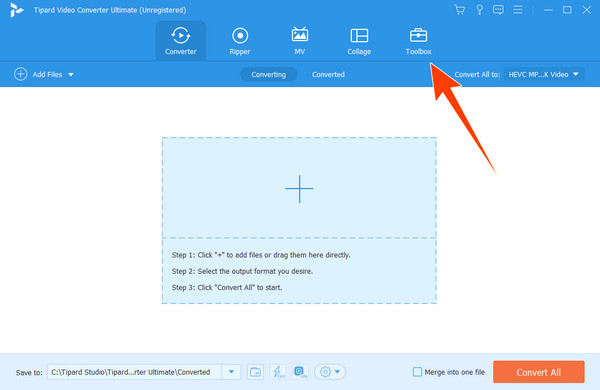
Stap 2Zodra u in het Toolbox-menu komt, controleert u of de Afbeelding Converter gereedschap en klik erop. Begin vervolgens met het uploaden van uw bestanden om een HEIC naar JPG-conversie uit te voeren wanneer u op de knop klikt Plus knop in het nieuwe venster.
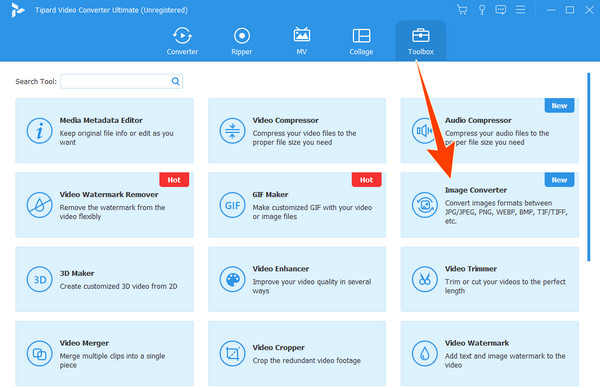
Stap 3Eenmaal geüpload, kunt u nog steeds meer bestanden toevoegen door op de knop Bronbestand toevoegen linksboven in de interface te klikken. Als alle foto's al binnen zijn, ga dan naar de Alles omzetten naar sectie en klik op de vervolgkeuzeknop om het te kiezen JPG / JPEG formaat optie.
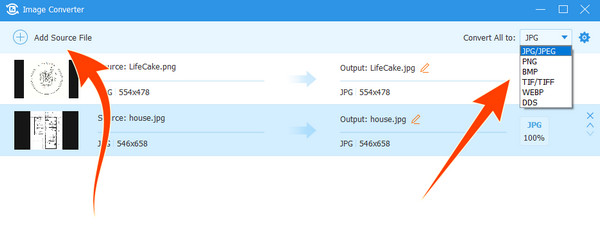
Stap 4Klik daarna op Exporteren knop rechtsonder in de interface en wacht tot het conversieproces is voltooid.
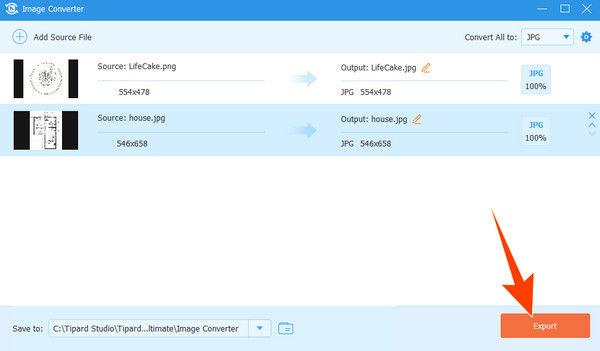
Voorbeeld (Mac)
Mac-gebruikers zijn zeer bekend met de ingebouwde software - Preview. Het is een multifunctionele software die geschikt is voor verschillende taken, zoals het bekijken, converteren en verbeteren van uw afbeeldingen. Ja, je kunt deze Preview-app gebruiken om HEIC gratis naar JPG te converteren, omdat een van de handigste functies de mogelijkheid is om bestanden te converteren. Deze functie is erg handig bij het delen van uw mediabestanden, inclusief de HEIC, met iemand zonder ondersteunend apparaat. Ondertussen zijn hier een paar eenvoudige stappen die u kunt volgen bij het gebruik van het Preview-programma.
Belangrijkste kenmerken
- • Documentviewer.
- • PDF-annotatie.
- • Afdrukken en delen.
- • Foto bewerken.
Hoe HEIC naar JPG op een Mac te converteren
Stap 1Dubbelklik op uw Mac-computer op uw HEIC-bestand om het in Preview te openen. Eenmaal geopend, klik op Dien in tabblad in de menubalk en kies ervoor om op te klikken Exporteren knop.
Stap 2Op de Exporteren als menu, kies de JPEG als uw uitvoer. Kies vervolgens de gewenste kwaliteit en resolutie die u wilt dat uw JPEG-bestand overneemt.
Stap 3Kies daarna de bestandsbestemming waar u het geconverteerde JPG-bestand wilt opslaan. Als u klaar bent, klikt u op de Bespaar knop, dan wordt uw HEIC-bestand nu geconverteerd en opgeslagen op de door u opgegeven locatie.
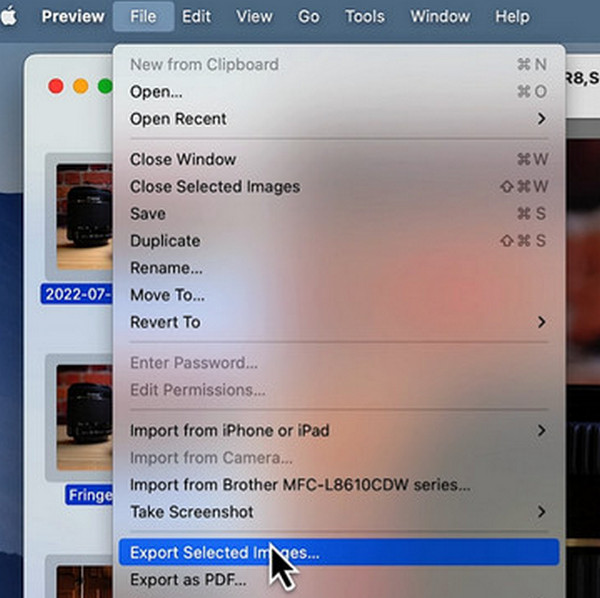
HEIC naar JPEG via JPEGmini (online)
JPEGmini is wat u moet gebruiken als u wilt leren hoe u HEIC online naar JPG kunt converteren. Ja, het is een online programma waarmee u bestanden in bulk kunt converteren. Het is de beste keuze om uw fotobestanden te converteren, zelfs op smartphones, omdat het een snelle laadtijd en een eenvoudig conversieproces heeft. De conversie van HEIC naar het JPG-formaat van uw voorkeur heeft echter geen geavanceerde functies, omdat het alleen wordt geleverd met een speciale functie om HEIC alleen naar JPEG te converteren. Aan de andere kant kun je het dagelijks gebruiken zonder gebruiksbeperkingen, maar slechts maximaal vijf foto's voor gelijktijdige import.
Voordelen
- • Flexibel te gebruiken op diverse apparaten.
- • Eenvoudige interfacenavigatie.
- • Maximaal 30 foto's voor geregistreerde gebruikers.
- • Optimaliseer de uitgevoerde JPEG-afbeeldingen.
Hoe HEIC naar JPG-bestanden te converteren op Windows Online
Stap 1Wanneer u de website bereikt, vindt u de conversietool in de linkerhoek.
Stap 2Klik op de Plus om de import van uw HEIC-bestanden te starten.
Stap 3Wacht nu tot het conversieproces is voltooid, zoals te zien is in het pop-upvenster. Als u klaar bent, downloadt u de geconverteerde foto's.
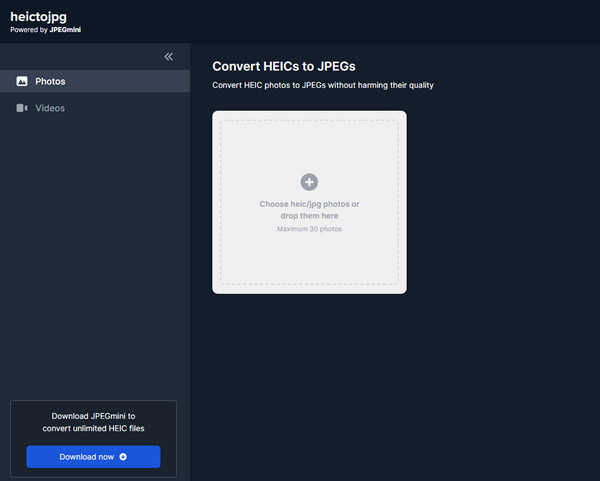
CloudConvert (online)
Een andere online manier om HEIC gratis naar JPG te converteren zonder ingewikkelde procedure is deze CloudConvert. Het is een van de bekendste online converters die werken met foto's en andere mediatypen, waaronder video, audio, documenten, e-boeken, presentaties, vectoren en meer. Bovendien heeft CloudConvert een krachtige API die aangepaste integraties mogelijk maakt met talloze geavanceerde functies die daarmee gepaard gaan. Deze API is echter niet opgenomen in de gratis hulpprogramma's, maar vraagt u alleen om te betalen voor uw daadwerkelijke gebruik.
Belangrijkste kenmerken
- • Meer dan 200 ondersteunde formaten.
- • Batchconversie.
- • Aanpassingsmogelijkheden.
- • Cloudbibliotheek.
Hoe HEIC-bestanden te converteren
Stap 1Ga naar de startpagina van de bestandsconversie. Ga naar de Converteren gedeelte en stel de invoer in op HEIC en de uitvoer op JPG.
Stap 2Druk op de Selecteer bestand knop en importeer het HEIC-bestand.
Stap 3Hierna druk je op de Converteren knop en download daarna het geconverteerde bestand.
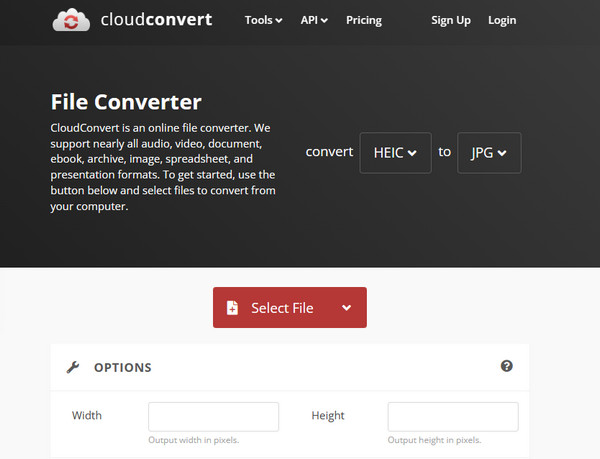
Deel 3. Hoe HEIC naar JPG te veranderen op iOS en Android
Snelkoppelingen gebruiken (iOS)
Snelkoppelingen is een krachtig hulpprogramma voor iOS-gebruikers. U kunt met één tik verschillende taken uitvoeren met een juiste snelkoppelingsprompt. Eenmaal correct ingezet, kunt u zelfs draaien JPEG naar GIF op je iPhone. Voordat je zo ver springt, bekijk je hier de stappen om je Shortcuts-app te gebruiken om een manier te creëren om HEIC naar JPG op een iPhone te converteren.
Stap 1Start de app en tik op de Toevoegen knop. Tik vervolgens op de zoekbalk en zoek naar Selecteer foto's. Schakel vervolgens de Selecteer Meerdere selectie.
Stap 2Zoek in de zoekbalk naar Afbeeldingen converteren en schakel de Metagegevens behouden op. Nu is het tijd om te zoeken naar de Opslaan in fotoalbum en tik op de Volgende knop. Geef de gemaakte snelkoppeling een naam en tik op Klaar na.
Stap 3Uw foto's worden nu opgeslagen als JPG.
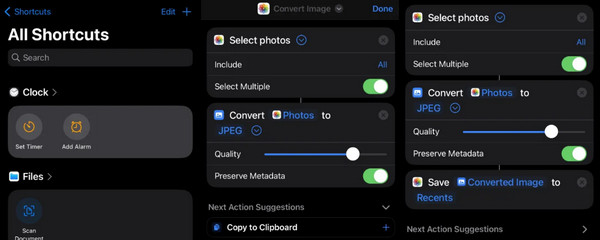
Foto's gebruiken (iOS)
De Foto's-app is een andere snelle manier om HEIC naar JPG op de iPhone te veranderen. Hier zijn dus de stappen die u moet volgen.
Stap 1Zoek naar de HEIC-foto's in uw Foto's-app, selecteer ze en tik op Delen knop.
Stap 2Tik vervolgens op de Kopieer foto keuze. Ga nu naar uw Bestanden-app en tik op de Op mijn iPhone keuze. Plak vervolgens het gekopieerde HEIC-bestand daar, dat automatisch als JPG wordt gepost.
Stap 3Tik daarna op de geposte JPG-afbeelding en sla deze op in uw foto's. En zo kunt u HEIC als JPG op uw iPhone opslaan.
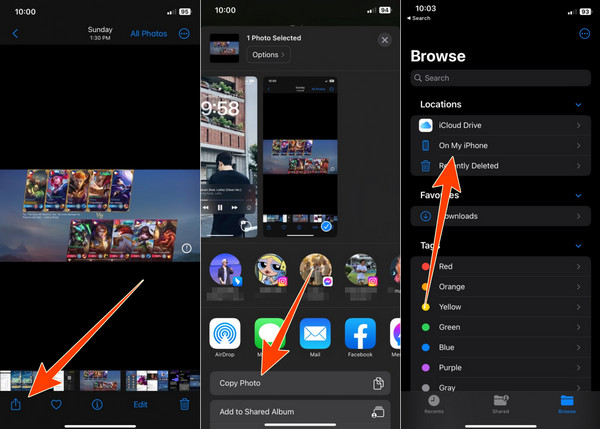
Luma gebruiken: HEIC naar JPG-converter (Android)
We gaan verder met een betrouwbare app voor Android, de HEIC naar JPG-converter van Luma. Hiermee kunt u verschillende bestanden tegelijk wijzigen.
Stap 1Installeer de app op uw Android-telefoon en start deze.
Stap 2Druk op Plus en kies of u een enkel bestand of een map wilt openen.
Stap 3Zodra de HEIC-bestanden zijn geüpload, begint de conversie.
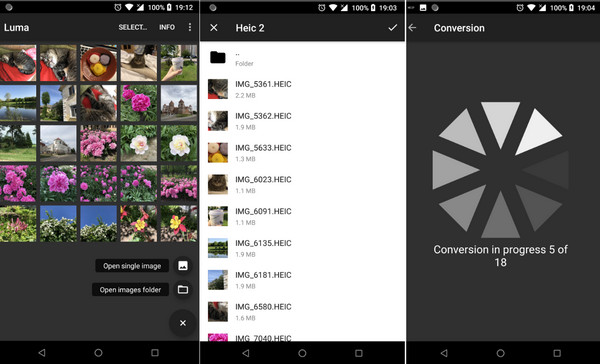
Deel 4. Veelgestelde vragen over HEIC naar JPG-conversie
Wat is de snelste manier om HEIC naar JPG op iPhone te converteren?
De snelste manier om te converteren is via de Foto's-app. U hoeft alleen maar de HEIC-foto's te kopiëren en deze als JPG in uw bestanden te plakken.
Kan Android standaard HEIC-foto's openen?
Nee. Android-telefoons ondersteunen HEIC standaard niet. Om een dergelijk formaat te openen, hebt u een app van derden nodig.
Wat is beter: HEIC, JPG of PNG?
Wat betreft kwaliteit, compressie en compatibiliteit staat JPG aan de hogere kant.
Zal het converteren van HEIC naar JPEG de beeldkwaliteit in gevaar brengen?
De conversie heeft de neiging de kwaliteit in gevaar te brengen, omdat JPG een compressie met verlies heeft.
Zijn JPEG en JPG hetzelfde?
Ja. JPG en JPEG zijn dezelfde afbeeldingsformaten. JPG wordt alleen gebruikt als de afkorting van JPEG.
Conclusie
Op de lange termijn beschikt u nu over de sleutels tot een succesvolle conversie van HEIC naar JPG. Het maakt niet uit wat voor soort apparaat u gebruikt, zolang u maar de juiste conversietools gebruikt. De Tipard Video Converter Ultimate Image Converter is een geweldige maar gemakkelijke optie voor Windows en Mac.